Mengatur Apple Pay di Apple Watch
Menggunakan Apple Pay lebih mudah daripada menggunakan kartu fisik, dan juga lebih aman. Jika kartu Anda disimpan di app Dompet, Anda dapat menggunakan Apple Pay untuk melakukan pembayaran yang aman di toko, untuk transit, dan di terminal pembayaran yang mendukung Apple Pay.
Menambahkan kartu ke Apple Watch dengan iPhone Anda
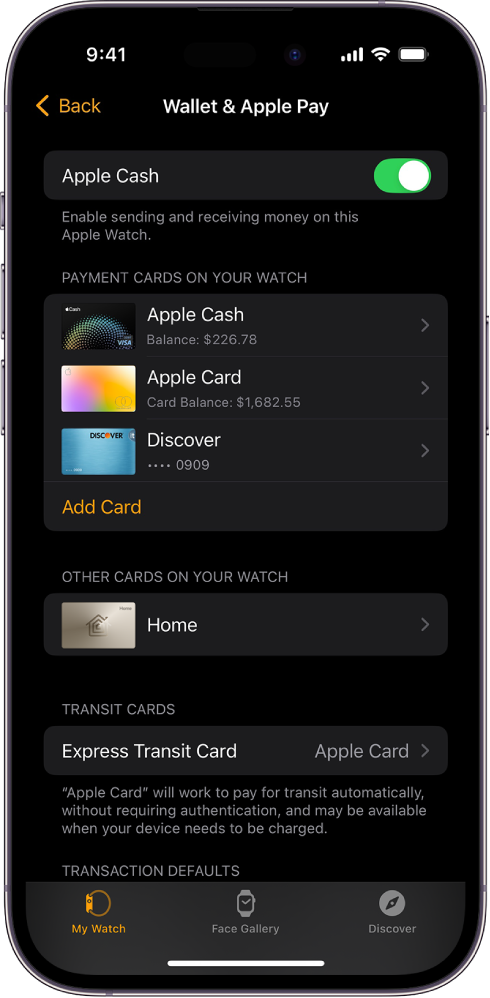
Buka app Apple Watch di iPhone Anda.
Ketuk Apple Watch Saya, lalu ketuk Dompet & Apple Pay.
Jika Anda memiliki kartu di perangkat Apple lain, atau kartu yang baru Anda hapus, ketuk Tambahkan di samping kartu yang ingin Anda tambahkan, lalu masukkan CVV kartu tersebut.
Untuk kartu lainnya, ketuk Tambah Kartu, lalu ikuti instruksi pada layar.
Penerbit kartu mungkin memerlukan langkah tambahan untuk memverifikasi identitas Anda.
Menambahkan kartu di Apple Watch
Anda dapat menambahkan Akun Apple, kartu kredit, debit, dan transit, langsung di Apple Watch.
Buka app Dompet
 di Apple Watch Anda.
di Apple Watch Anda.Ketuk
 , lalu ketuk Tambah Kartu.
, lalu ketuk Tambah Kartu.Pilih Akun Apple, Kartu Debit atau Kredit, atau Kartu Transit; lalu ikuti instruksi pada layar.
Memilih kartu default Anda
Buka app Dompet
 di Apple Watch Anda.
di Apple Watch Anda.Ketuk
 , ketuk Kartu Default, lalu pilih kartu.
, ketuk Kartu Default, lalu pilih kartu.
Anda juga dapat membuka app Apple Watch di iPhone, ketuk Apple Watch Saya, ketuk Dompet & Apple Pay, ketuk Kartu Default, lalu pilih kartu.
Menyusun ulang kartu pembayaran
Buka app Dompet ![]() di Apple Watch Anda, sentuh dan tahan kartu, lalu seret ke posisi baru.
di Apple Watch Anda, sentuh dan tahan kartu, lalu seret ke posisi baru.
Di Apple Watch yang dikelola, Anda dapat menyentuh dan menyeret kartu pembayaran dan pass.
Menghapus kartu dari Apple Pay
Buka app Dompet
 di Apple Watch Anda.
di Apple Watch Anda.Ketuk untuk memilih kartu.
Gulir ke bawah, lalu ketuk Hapus.
Anda juga dapat membuka app Apple Watch di iPhone, ketuk Apple Watch Saya, ketuk Dompet & Apple Pay, ketuk kartu, lalu ketuk Hapus Kartu.
Menemukan Nomor Akun Perangkat untuk kartu
Saat Anda melakukan pembayaran dengan Apple Watch, Nomor Akun Perangkat kartu dikirim dengan pembayaran ke penjual. Untuk menemukan empat digit terakhir dari nomor ini, ikuti langkah berikut:
Buka app Dompet
 di Apple Watch Anda.
di Apple Watch Anda.Ketuk untuk memilih kartu, lalu ketuk Detail Kartu.
Catatan: Anda mungkin akan diminta untuk memasukkan kode sandi Apple Watch agar dapat melihat detail kartu.
Anda juga dapat membuka app Apple Watch di iPhone, ketuk Apple Watch Saya, ketuk Dompet & Apple Pay, lalu ketuk kartu.
Mengubah detail transaksi default Anda
Anda dapat mengubah detail transaksi in-app Anda—meliputi kartu default, alamat pengiriman, email, dan nomor telepon.
Buka app Apple Watch di iPhone Anda.
Ketuk Apple Watch Saya, ketuk Dompet & Apple Pay, lalu gulir ke bawah untuk menampilkan Default Transaksi.
Ketuk item untuk mengeditnya.
Jika Apple Watch Anda hilang atau dicuri
Jika Apple Watch Anda hilang atau dicuri, Anda dapat:
Menyalakan mode hilang pada Apple Watch untuk menangguhkan fitur pembayaran dari Apple Watch Anda.
Masuk ke account.apple.com menggunakan Akun Apple Anda dan menghapus kemampuan untuk membayar menggunakan kartu kredit dan debit di Dompet.
Di bidang Perangkat, pilih perangkat, lalu klik Hapus Item di bawah Apple Pay.
Telepon penerbit kartu.